Pełny przewodnik naprawiania błędu iPhone'a 27
Autor: Gina Barrow, Ostatnia aktualizacja: 18 grudnia 2019 r
"W jaki sposób mogą Naprawiam to Błąd iPhone'a 27? Właśnie zainstalowałem najnowszą wersję iOS na moim iPhonie i trzeba ją było przywrócić, więc zrobiłem to przez iTunes, ale teraz pojawia się komunikat: iPhone'a nie można przywrócić. Wystąpił nieznany błąd (27). W jaki sposób Czy powinienem do do napraw to Błąd iPhone'a 27? Czy nadal mogę odzyskać moje pliki z iPhone'a? ”
Błąd iPhone'a 27 jest spowodowany wadliwym sprzętem. Ten błąd losowo uruchomi ponownie urządzenie, dopóki nie przejdzie w tryb odzyskiwania, a gdy spróbujesz przywrócić i zaktualizować przez iTunes i gdy będzie prawie gotowy, ponownie wyświetli kod błędu.
Błąd iPhone'a 27 jest jednym z najbardziej przerażających i frustrujących kodów błędów, jakie kiedykolwiek zobaczysz, i jest to taki ból w karku, gdy zdałeś sobie sprawę, że wszystkie twoje zdjęcia utknęły w nim, w tym ważne pliki i dane. Zdecydowaliśmy się dać ci pełny przewodnik na temat jak naprawić Błąd iPhone'a 27 od podstawowej metody do bardziej zaawansowanych sposobów.
Część 1. Napraw błąd iPhone'a 27 (podstawowy)Część 2. Napraw, wchodząc w tryb DFU (zaawansowane)Część 3. Napraw błąd iPhone'a 27 poprzez odzyskiwanie systemu FoneDog iOS (bez utraty danych)Część 4. Przewodnik wideo: Jak naprawić błąd iPhone'a 27?
Część 1. Napraw błąd iPhone'a 27 (podstawowy)
Oto podstawowe rozwiązania problemu z błędem iPhone'a 27, możesz sprawdzić poniższe sposoby, aby spróbować samemu:
- Przywróć iPhone'a bez karty SIM.
- Wyczyść pamięć podręczną przeglądarki, historię i pliki cookie.
- Sprawdź sprzęt i sieć.
- Sprawdź program antywirusowy komputera.
- Przywróć i zaktualizuj iPhone'a i komputer.
- Zaktualizuj system operacyjny komputera.
- Zresetuj iPhone'a do ustawień fabrycznych.
Rozwiązanie 1. Przywróć iPhone'a bez karty SIM
Jedna z podstawowych metod pozbycia się Błąd iPhone'a 27 polega na aktualizacji i przywróceniu go w iTunes bez włożonej karty SIM.
- Wyłącz iPhone'a.
- Wyjmij kartę SIM
- Włącz iPhone'a.
- Podłącz iPhone'a do iTunes i przywróć.
- Sprawdź, czy problem został rozwiązany.
Rozwiązanie 2. Wyczyść pamięć podręczną przeglądarki, historię i pliki cookie
W pewnym momencie, jeśli w urządzeniu jest przechowywanych zbyt wiele informacji, jego działanie jest powolne i opóźnia wszelką komunikację z serwerami Apple. Dobrze, że iOS ułatwia nam unikanie takiego czyszczenia i uwalniania. iPhone skutecznie zarządza pamięcią urządzenia, ale czasami możemy wyczyścić wszystkie pamięci podręczne przeglądarki, historię i pliki cookie. Aby to zrobić, wykonaj następujące czynności:
- Przejdź do ustawień
- Kliknij Safari
- Przewiń w dół i wybierz Wyczyść historię i dane witryny
- Stuknij w Wyczyść historię i dane
Ponów próbę przywrócenia i aktualizacji, aby sprawdzić, czy Błąd iPhone'a 27 jest naprawiony.
Rozwiązanie 3. Sprawdź sprzęt i sieć
Chociaż Błąd iPhone'a 27 nie jest jasne, która część sprzętu działa nieprawidłowo, spróbuj sprawdzić wszystkie części sprzętowe, których używasz podczas wspomnianej aktualizacji, i przywróć je za pomocą iTunes.
- Używaj tylko oryginalnego kabla USB dostarczonego wraz z urządzeniem, w przeciwnym razie użyj dostępnych kabli Apple USB.
- Jeśli akumulator szybko się wyczerpuje, może być uszkodzony. Możesz oszczędzić baterię i zmaksymalizować jej wydajność, aktualizując wersję iOS, jeśli jednak nie możesz tego zrobić Błąd iPhone'a 27, musisz postępować zgodnie ze wskazówkami, jak najlepiej wykorzystać baterię. Unikaj pełnego rozładowywania żywotności baterii, ponieważ może ona przejść w głębszy stan rozładowania, w którym akumulator może mieć trudności z utrzymaniem ładunku. To samo dotyczy przechowywania telefonu z pełnym ładowaniem przez bardzo długi czas, ponieważ bateria straci pewną pojemność i może wydłużyć żywotność. Zdecydowanie zaleca się naładowanie iPhone'a około 50%, jeśli planujesz przechowywać go dłużej. Sprawdź również swoją gwarancję, jeśli potrzebujesz wymiany baterii. Możesz skontaktować się z usługodawcą w sprawie statusu gwarancji i zakresu gwarancji.
- Zresetuj ustawienia sieciowe. Przejdź do Ustawienia> Ogólne> Resetuj ustawienia sieci
- Zaktualizuj wersję oprogramowania iTunes przed próbą aktualizacji. Aby zaktualizować iTunes, otwórz iTunes i kliknij kartę Pomoc w menu głównym. Wybierz opcję Aktualizuj z rozwijanych opcji. Jeśli pojawi się nowa dostępna wersja oprogramowania, zobaczysz wyskakujące okienko. Kliknij Pobierz iTunes.
- Ponów próbę przywrócenia i aktualizacji, aby sprawdzić, czy Błąd iPhone'a 27 jest teraz rozwiązany.
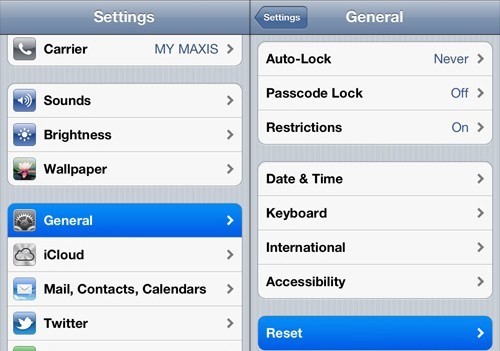
Rozwiązanie 4. Sprawdź program antywirusowy komputera
Oprogramowanie zabezpieczające komputer może również zakłócać komunikację między iPhonem a iTunes do serwerów Apple. Możesz tymczasowo wyłączyć lub wyłączyć program antywirusowy podczas przywracania i aktualizacji przez iTunes. Informacje na temat tymczasowego wyłączania można znaleźć w ustawieniach oprogramowania zabezpieczającego. Tylko nie zapomnij ponownie go aktywować zaraz po naprawieniu problemu.
Rozwiązanie 5. Przywróć i zaktualizuj iPhone'a i komputer
Jeden z najszybszych sposobów naprawy Błąd iPhone'a 27 polega na szybkim zresetowaniu urządzenia, aby odświeżyć cały system.
- Przytrzymaj przycisk Home i Sleep / Wake razem przez około 10 sekund
- Poczekaj, aż urządzenie uruchomi się ponownie
- Wyłącz komputer i włącz go po chwili.
- Połącz oba urządzenia i spróbuj powtórzyć proces.
- Ponów próbę przywrócenia i aktualizacji
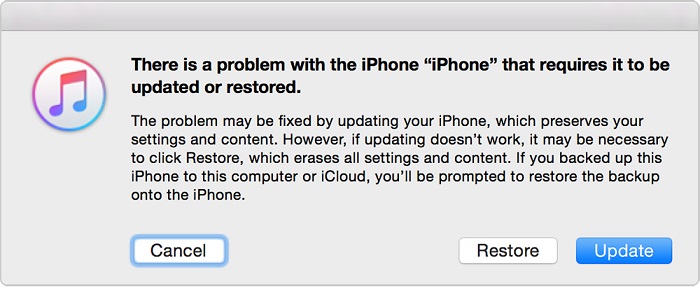
Rozwiązanie 6. Zaktualizuj system operacyjny komputera
Jeśli używasz komputera Mac, możesz sprawdzić dostępność aktualizacji oprogramowania na komputerze. Możesz sprawdzić najbardziej dostępną aktualizację oprogramowania ręcznie i automatycznie.
- Otwórz Preferencje systemowe z menu Apple
- Kliknij opcję Aktualizacja oprogramowania
- Wybierz opcję Sprawdź dostępność aktualizacji
- Możesz ustawić Interwał sprawdzania aktualizacji: codziennie, co tydzień itp. Z rozwijanej opcji
- Możesz także zaznaczyć pole Automatycznie pobieraj aktualizacje, jeśli chcesz.
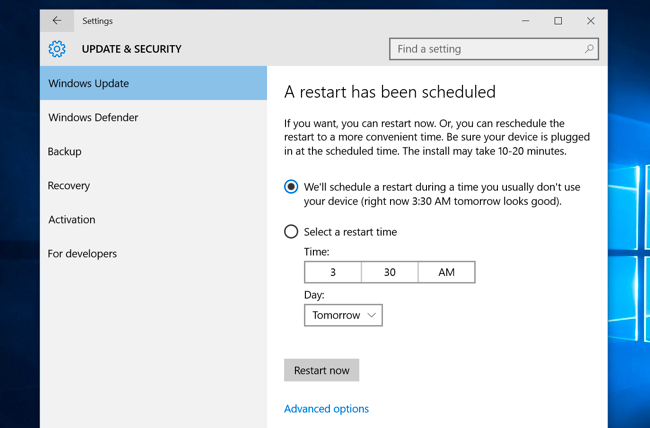
Rozwiązanie 7. Przywróć ustawienia fabryczne iPhone'a
Jeśli wykonasz powyższe kroki, nie naprawiaj Błąd iPhone'a 27, możesz przywrócić urządzenie do ustawień fabrycznych, aby uzyskać czystszy profil. Ale najpierw musisz wykonać kopię zapasową całej zawartości urządzenia, aby uniknąć utraty danych.
- Otwórz ustawienia
- Stuknij Ogólne
- Stuknij Resetuj
- Wybierz opcję Wymaż całą zawartość i ustawienia
- Wpisz kod dostępu
- Stuknij opcję Wymaż iPhone'a
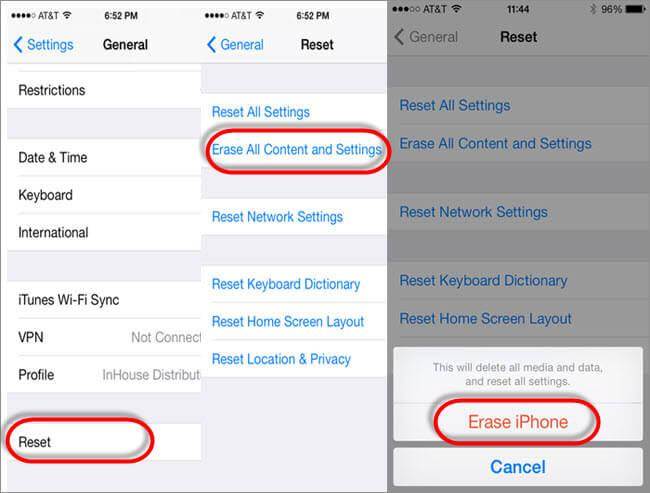
Część 2. Napraw, wchodząc w tryb DFU (zaawansowane)
Jeśli podstawowe przewodniki rozwiązywania problemów nie działają dobrze, możesz przejść do zaawansowanych metod, ale powinieneś być w pełni świadomy konsekwencji i procesów. Jedna z najbardziej skutecznych metod rozwiązania Błąd iPhone'a 27 wprowadza urządzenie w tryb DFU (Device Firmware Upgrade).
Wejdź w tryb DFU:
- Podłącz iPhone'a do komputera za pomocą kabla USB.
- Wyłącz urządzenie.
- Przytrzymaj przycisk zasilania przez około 3 sekundy.
- Przytrzymaj przyciski Home i Power przez około 10 sekund.
- Zwolnij przycisk zasilania, jednocześnie trzymając przycisk Home.
- Zostaniesz ostrzeżony przez iTunes, że wykrył urządzenie w trybie odzyskiwania.
- Przywróć za pomocą iTunes, uruchamiając go i przechodząc do karty Podsumowanie
- Kliknij Przywróć
- Poczekaj, aż iPhone uruchomi się ponownie
- Przesuń aby przygotować. Tutaj możesz kontynuować konfigurowanie urządzenia.
Uwaga: ta metoda usunie wszystkie dane przechowywane w urządzeniu, więc lepiej przygotuj się na wynik przejścia iPhone'a w tryb DFU.

Część 3. Napraw błąd iPhone'a 27 poprzez odzyskiwanie systemu FoneDog iOS (bez utraty danych)
Nikt nie chce stracić danych ze swoich iPhone'ów tylko dlatego, że pojawił się irytujący kod błędu. Jednak rozwiązywanie problemów z tym Błąd iPhone'a 27 może być zbyt skomplikowane, zwłaszcza gdy wiesz, że nie ma konkretnej rozdzielczości. Może to być spowodowane przez wszystko, od sprzętu po wadliwe oprogramowanie i wiele więcej. Dobrze, że nazywa się program innej firmy Odzyskiwanie systemu FoneDog iOS opracował genialny sposób, aby wygodnie naprawić system iOS bez konieczności przeprowadzania szeregu napraw. To oprogramowanie może naprawdę pomóc ludziom, którzy nie chcą tracić i tracić zbyt wiele czasu na poszukiwanie rozwiązań. Jeśli jesteś wystarczająco ciekawy jak Odzyskiwanie systemu FoneDog iOSnaprawdę działa, postępuj zgodnie z tymi przewodnikami:
Darmowe pobieranie Darmowe pobieranie
Krok 1. Pobierz i zainstaluj FoneDog iOS System Recovery na swoim komputerze
Bez względu na to, czy używasz komputera z systemem Windows, czy Mac, FoneDog iOS System Recovery można pobrać w obu systemach operacyjnych. Po zakończeniu pobierania zainstaluj i uruchom program, postępując zgodnie z instrukcjami wyświetlanymi na ekranie. Po pomyślnym zainstalowaniu programu kliknij Więcej narzędzi i wybierz Odzyskiwanie systemu.

Krok 2. Podłącz iPhone'a kablem USB
Po kliknięciu Odzyskiwanie systemu iOS podłącz iPhone'a do komputera i kliknij Początek przycisk, aby rozpocząć naprawę

Krok 3. Pobierz pakiet oprogramowania układowego
Na następnym ekranie zostaniesz poproszony o podanie poprawnych danych iPhone'a w ramach procesu pobierania i rozpakowywania odpowiedniej wersji oprogramowania. Marka i model znajdują się z tyłu urządzenia. Możesz także sprawdzić wersję oprogramowania urządzenia, przechodząc do Ustawienia> Ogólne> Informacje> tutaj znajdziesz wszystkie niezbędne informacje. Po podaniu wymaganych informacji kliknij przycisk Napraw, aby kontynuować.

Krok 4. Napraw błąd iPhone'a 27
Naprawa może zająć trochę czasu, ale jej postęp można zobaczyć na ekranie programu. Upewnij się, że połączenie między iPhone'em a komputerem jest stabilne, podobnie jak sieć bezprzewodowa. IPhone uruchomi się ponownie i uruchomi się normalnie bez irytujące Błąd iPhone'a 27 już.

Odzyskiwanie systemu FoneDog iOS to idealne rozwiązanie dla wszelkiego rodzaju kodów błędów iPhone'a, takich jak błąd 27, 1009, 53, i wiele więcej. To oprogramowanie naprawia wszelkie usterki w iOS i przywraca iPhone do normalnego stanu bez narażania danych. Naprawia również dowolne biały ekran, niebieski ekran, czerwony ekranzamrażanie Logo Apple, utknąć Recovery Mode, zapętlenie na starcie i wiele więcej. Masz więc wszystkie powody, by wybrać Odzyskiwanie systemu FoneDog iOS dla lepszej mobilności.
Część 4. Przewodnik wideo: Jak naprawić błąd iPhone'a 27?
Zostaw komentarz
Komentarz
Odzyskiwanie systemu iOS
Napraw różne błędy systemowe iOS z powrotem do normalnego stanu.
Darmowe pobieranie Darmowe pobieranieGorące artykuły
/
CIEKAWYDULL
/
PROSTYTRUDNY
Dziękuję Ci! Oto twoje wybory:
Doskonały
Ocena: 4.6 / 5 (na podstawie 65 oceny)
